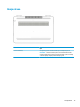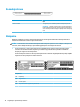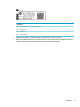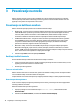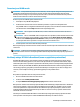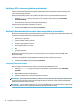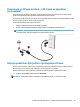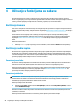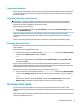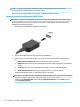User guide
Povezivanje mikrofona
Da biste snimali zvuk, priključite mikrofon na utikač za audio-izlaz (slušalice)/utikač za audio-ulaz (mikrofon)
na računaru. Za najbolje rezultate pri snimanju govorite direktno u mikrofon i snimajte zvuk u okruženjima
bez buke u pozadini.
Povezivanje slušalica sa mikrofonom
UPOZORENJE! Da biste smanjili rizik od povreda, podesite jačinu zvuka pre nego što stavite slušalice,
slušalice bubice ili slušalice sa mikrofonom. Dodatne bezbednosne informacije potražite u dokumentu
Obaveštenja o propisima, bezbednosti i zaštiti životne sredine.
Da biste pristupili ovom dokumentu:
▲ Izaberite dugme Start, izaberite stavku Sve aplikacije, izaberite stavku HP pomoć i podrška, a zatim
stavku HP dokumentacija.
Kombinacija slušalica i mikrofona se naziva slušalice sa mikrofonom. Možete da povežete slušalice s
mikrofonom sa kablom putem kombinovanog utikača za audio-izlaz (slušalice)/audio-ulaz (mikrofon) na
računaru.
Da biste sa računarom povezali bežične slušalice sa mikrofonom, pratite uputstva proizvođača uređaja.
Korišćenje postavki za zvuk
Koristite postavke zvuka da biste podesili jačinu sistemskog zvuka, promenili sistemske zvukove ili upravljali
audio uređajima.
Da biste prikazali ili promenili postavke zvuka:
▲
U polju za pretragu na traci zadataka otkucajte kontrolna tabla, izaberite stavku Kontrolna tabla,
izaberite stavku
Hardver i zvuk, a zatim stavku Zvuk.
– ili –
Desnim tasterom miša kliknite na dugme Start, izaberite Kontrolna tabla, izaberite Hardver i zvuk i
zatim izaberite Zvuk.
Računar može da ima poboljšan zvučni sistem kompanija Bang & Olufsen, B&O Play, DTS, Beats audio ili
nekog drugog dobavljača. Zahvaljujući tome, računar može imati napredne audio-funkcije kojima može da se
upravlja preko kontrolne table za zvuk specične za vaš zvučni sistem.
Koristite kontrolnu tablu za zvuk da biste prikazali i kontrolisali postavke za zvuk.
▲
U polju za pretragu na traci zadataka otkucajte kontrolna tabla, izaberite stavku Kontrolna tabla,
izaberite stavku Hardver i zvuk, a zatim izaberite kontrolnu tablu za zvuk koja se odnosi na vaš sistem.
– ili –
Kliknite desnim tasterom miša na dugme Start, izaberite stavku Kontrolna tabla, izaberite stavku
Hardver i zvuk i zatim izaberite kontrolnu tablu za zvuk koja se odnosi na vaš sistem.
Korišćenje video zapisa
Vaš računar je moćan video uređaj koji vam omogućava da gledate strimovanje video snimka sa vaših
omiljenih veb lokacija i preuzimate video zapise i lmove da biste ih gledali na računaru kad niste povezani sa
mrežom.
Da biste još više uživali u gledanju, upotrebite jedan od video portova na računaru za povezivanje sa spoljnim
monitorom, projektorom ili TV-om.
Korišćenje video zapisa 21